Si votre jeu est perturbé à plusieurs reprises en raison du plantage de Cycle Frontier sur un PC Windows, utilisez ce guide simple avec plusieurs solutions pour résoudre le problème.
Si vous aimez les jeux Joueur contre Joueur contre Environnement (PvPvE), vous devez avoir entendu parler de Cycle: Frontier. C'est un jeu incroyable qui vous permet de rejoindre des clans et de combattre avec d'autres joueurs, clans et différentes créatures dans l'environnement. Plus vous tuez, plus vous obtenez.
Le jeu est très populaire parmi les amateurs de genre, en particulier parce que le jeu est gratuit à la fois sur Steam et Lanceurs Epic Games. Cependant, en jouant, vous pouvez rencontrer des problèmes. Différents joueurs se sont plaints que le Cycle Frontier plantait à plusieurs reprises sur leur appareil.
Ce problème est assez courant. Que vous jouiez à un jeu autonome ou à l'aide d'un logiciel client, vous pouvez rencontrer ce problème pour plusieurs raisons. A l'aide de cet article, nous allons vous expliquer les solutions pour corriger ces erreurs. Une fois que vous aurez résolu les problèmes, votre jeu fonctionnera parfaitement.
Des problèmes multiples exigent des solutions multiples. Par conséquent, dans les sections à venir de ce guide, nous examinerons plusieurs méthodes pour corriger l'erreur. Alors, plongeons-nous tout de suite dans le même.
Solutions pour réparer Cycle Frontier Crashing sur un PC Windows
Maintenant, nous allons examiner les solutions pour corriger l'erreur de plantage de Cycle Frontier. Pour faciliter la résolution du problème, suivez les solutions successivement jusqu'à ce que le jeu démarre parfaitement. Cependant, avant de vous diriger vers la solution, assurez-vous d'abord que votre système répond à la configuration minimale requise pour exécuter le jeu. Vérifiez la même chose ci-dessous :
| Détails | Exigences minimales | Exigences recommandées |
| Système opérateur | Windows 10 | Windows 10 |
| Type de processeur | 64 bits | 64 bits |
| CPU | Intel i5-4590/supérieur ou AMD Ryzen 3 1200/supérieur | Intel i5-6600/supérieur ou AMD Ryzen 5 1400/supérieur |
| RAM | 6 Go de RAM | 8 Go de RAM |
| GPU | NVIDIA GeForce GTX 760/supérieur ou AMD Radeon R9 270/supérieur | NVIDIA GeForce GTX 970/supérieur ou AMD Radeon RX 570/supérieur |
| RAM GPU | 2 Go de mémoire vidéo | 4 Go de mémoire vidéo |
| DirectX | V11 | V11 |
| Espace disque | 37 Go ou plus | 37 Go ou plus |
| FPS | 30 images par seconde | 60 images par seconde |
Si votre système répond aux exigences et que vous rencontrez néanmoins l'erreur, passez immédiatement aux solutions.
Correctif 1: Utiliser les paramètres d'administrateur
La première chose que vous pouvez faire pour empêcher Cycle Frontier de planter est d'utiliser les privilèges d'administrateur pour exécuter le jeu. Que vous utilisiez une version autonome du jeu ou que vous y jouiez à l'aide d'un logiciel client, vous devez proposer des paramètres d'administrateur au jeu pour qu'il fonctionne parfaitement. Suivez les étapes ci-dessous pour en savoir plus sur le même:
- Faites un clic droit sur le icone du jeu et ouvrir son Propriétés.

- Ouvrez le Compatibilité onglet et cochez la case de Exécuter en tant qu'administrateur.
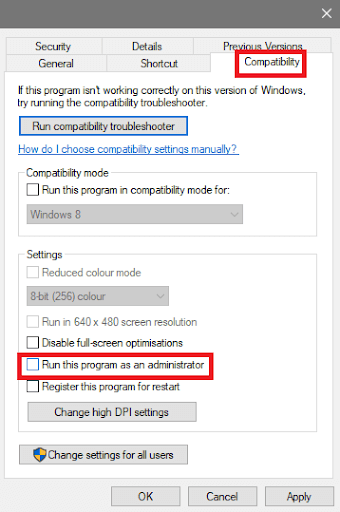
- Presse D'accord et lancer le jeu.
Si l'erreur persiste et que Cycle Frontier continue de planter, suivez le correctif suivant.
A lire aussi: Comment réparer Halo Infinite continue de planter sur un PC Windows
Correctif 2: Quittez les applications et logiciels inutiles
La prochaine chose que vous pouvez faire pour réparer le plantage de Cycle Frontier sur un PC Windows est de fermer ou de quitter toutes les applications et tous les logiciels inutiles. Cela permettra au système d'offrir plus de ressources à votre jeu. Par conséquent, le jeu peut se dérouler sans problème par la suite. Pour faire de même, vous pouvez vous aider du gestionnaire de tâches. Suivez les étapes ci-dessous pour en savoir plus :
- appuie sur le Ctrl+Maj+Échapclés pour exécuter le Gestionnaire des tâches.
- Lorsque l'outil apparaît, recherchez les applications inutiles sous le Processus onglet et sélectionner des applications individuelles pour les fermer. Utilisez le Tâche finale bouton pour le même.

Une fois que vous avez fermé les applications inutiles, lancez le jeu. Si cela pose toujours le même problème, Cycle Frontier n'arrête pas de planter, puis passez à la solution suivante.
Correctif 3: mettre à jour le pilote graphique
La solution suivante qui vous permet de réparer le plantage de Cycle Frontier sur PC consiste à mettre à jour le pilote graphique. Les cartes graphiques jouent un rôle essentiel dans le fonctionnement de n'importe quel jeu. Comme le jeu concerne principalement les graphismes, il est très important que l'appareil responsable de la gestion des graphismes fonctionne également bien.
C'est là qu'interviennent les pilotes graphiques.
Ces pilotes permettent une communication stable entre le périphérique graphique et le jeu ou les programmes qui l'utilisent. Par conséquent, si le pilote graphique est obsolète, vous pouvez être confronté au problème du plantage de Cycle Frontier. La meilleure solution? Mettez à jour le pilote graphique. Sur Internet, vous trouverez des tonnes d'applications différentes qui vous permettent de mettre à jour les pilotes sur Windows 10. Cependant, tous ces éléments ne sont pas fiables. Au lieu de cela, vous pouvez prendre l'aide du Bit Driver Updater.
Il s'agit de la mise à jour de pilote la plus fiable qui vous offre plusieurs fonctionnalités, notamment
- Mises à jour automatiques des pilotes
- Mise à jour et planification du pilote en un seul clic
- Sauvegardez et restaurez les pilotes si nécessaire
- Prise en charge multilingue et interface utilisateur
- Versions gratuites et payantes
- Mettre à jour l'option Ignorer
- Chauffeurs certifiés WHQL
Pour savoir comment utiliser le logiciel, rendez-vous à la section suivante.
Comment mettre à jour le pilote graphique et réparer Cycle Frontier Crashing ?
Suivez les étapes ci-dessous pour utiliser Bit Driver Updater et mettre à jour le pilote graphique:
- Cliquez sur le bouton ci-dessous et télécharger le Bit Driver Updater outil.

-
Installer le logiciel et exécuter afin que l'outil analyse le système à la recherche de mises à jour de pilotes.

- Lorsque la liste des pilotes obsolètes apparaît, utilisez le Tout mettre à jour ou Mettre à jour maintenant bouton pour télécharger toutes les mises à jour ou des mises à jour individuelles respectivement selon les besoins.

- Redémarrez le système lorsque les mises à jour sont installées.
Cette méthode offre le plus de chances de corriger l'erreur de plantage de Cycle Frontier. Cependant, si le même problème persiste, suivez la solution suivante.
A lire aussi: Comment réparer le crash de Sons of The Forest sur un PC Windows
Correctif 4: Désactiver l'outil de sécurité ou antivirus
Enfin, ce que vous pouvez essayer de corriger l'erreur de plantage Cycle Frontier est de désactiver l'antivirus ou l'outil de sécurité. Un tel outil peut interférer avec le fonctionnement du jeu et poser des problèmes lors de son exécution. Alors, ouvrez les paramètres du outil antivirus et désactiver la protection. Désormais, lorsque vous exécuterez Cycle Frontier, le jeu se déroulera parfaitement et en douceur.
Cycle Frontier n'arrête pas de planter: corrigé
Dans les sections précédentes de ce guide simple, nous avons examiné certaines des meilleures façons de corriger l'erreur de plantage du jeu. Nous espérons que les solutions vous ont été utiles et que vous avez pu corriger l'erreur et profiter d'un gameplay fluide. Cependant, si vous rencontrez un problème ou avez besoin d'aide pour trouver des solutions, vous pouvez demander notre assistance.
Écrivez vos questions dans les commentaires et laissez-nous un peu de temps pour vous fournir des solutions efficaces. Vous pouvez également fournir des commentaires et des suggestions si vous le souhaitez. Nous aimons entendre vos pensées. Si vous souhaitez des mises à jour liées à d'autres articles de ce type, abonnez-vous à notre newsletter. Si vous avez aimé cet article sur la façon de réparer le plantage de Cycle Frontier, suivez-nous sur Facebook, Twitter, Instagram, Pinterest, et Tumblr.